
Taula de continguts:
- Autora Stanley Ellington [email protected].
- Public 2023-12-16 00:14.
- Última modificació 2025-01-22 15:54.
Ús de plantilles a Outlook i OWA
- Feu clic al botó Correu electrònic nou per crear un missatge nou.
- Escriviu la informació per a plantilla (p. ex., tota la informació estàndard).
- Feu clic a Fitxer i seleccioneu Desa com. Especifiqueu el plantilla Nom de fitxer i Desa com a tipus de fitxer Plantilla d'Outlook (. sovint).
- Tanqueu el missatge i no el deseu quan se us demani.
A més, com puc crear una plantilla de correu web?
Crea una plantilla
- Inicieu la sessió al vostre compte de correu electrònic de Workspace i obriu el vostre producte.
- Feu clic a Redacta.
- Redacta el teu missatge.
- Al menú Desa, seleccioneu Desa com a plantilla.
- Al camp Introduïu un nom de plantilla, introduïu el nom que voleu utilitzar per a la plantilla.
Al costat de dalt, com puc crear una plantilla a Outlook 2016? Creeu i utilitzeu plantilles a l'Outlook 2016 per a PC
- Inicieu Outlook i seleccioneu Correu electrònic nou a la pestanya Inici per crear un missatge nou.
- Ompliu l'assumpte i el cos del correu electrònic.
- Feu clic a la pestanya FITXA per accedir a l'àrea Backstage.
- Premeu Desa com a.
- Al quadre de diàleg Desa com a, a la llista Desa com a tipus, seleccioneu per desar el missatge com a Plantilla d'Outlook (*.oft).
De la mateixa manera, com puc utilitzar una plantilla a l'Outlook?
Creeu i utilitzeu plantilles a l'Outlook 2016 per a PC mitjançant el complement Les meves plantilles
- Creeu un correu electrònic nou.
- Feu clic a Visualitza les plantilles a la pestanya Missatges.
- Feu clic a + Plantilla.
- Escriviu un Nom per a la plantilla al quadre de text superior i el vostre missatge al quadre de text inferior.
- Feu clic al botó Desa.
Com puc crear una plantilla de correu electrònic a Office 365?
Creeu una plantilla de missatge de correu electrònic
- A la finestra del missatge, feu clic a la pestanya Fitxer.
- Feu clic a Desa com a.
- Al quadre de diàleg Desa com a, a la llista Desa com a tipus, feu clic a Plantilla d'Outlook.
- Al quadre Nom del fitxer, escriviu un nom per a la vostra plantilla i, a continuació, feu clic a Desa.
Recomanat:
Com gestioneu una plantilla distribuïda?
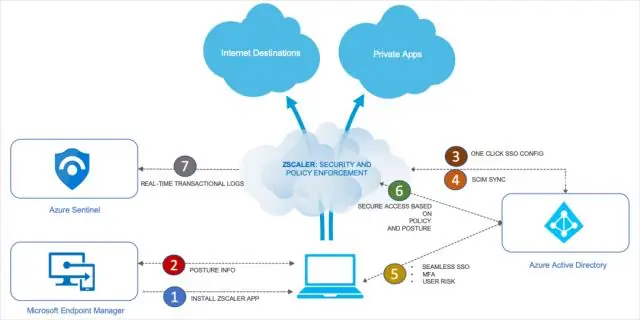
4 millors pràctiques per gestionar una força de treball distribuïda Invertiu en la tecnologia adequada. Si esteu intentant gestionar una força de treball distribuïda i mòbil, és imprescindible invertir en la tecnologia adequada. Posa un esforç addicional en la creació d'equips. Fomentar la col·laboració. Estableix expectatives específiques
Com contractes una plantilla dispersa geogràficament?

5 maneres pràctiques de contractar una mà d'obra distribuïda geogràficament. Si voleu una cultura distribuïda, no passarà per casualitat. Defineix-ho. Després de declarar clarament la vostra intenció, heu de definir exactament el que significa. Modela-ho. Enquesta-ho. Millorar-ho
Com puc crear un grup de contactes a Outlook 2019?

Per crear un grup de contactes a Outlook, obriu la carpeta "Persones". A continuació, feu clic a la pestanya "Inici" de la cinta. A continuació, feu clic al botó "Nou grup de contactes" al grup de botons "Nou" per obrir la finestra "Grup de contactes". Escriviu un nom per al grup al camp "Nom:" a la part superior de la finestra
Com puc crear una drecera per a QuickBooks?
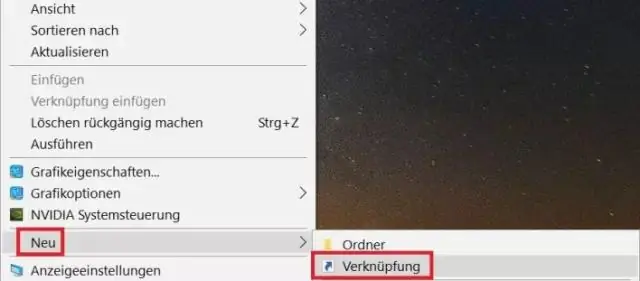
Si voleu dir una drecera a l'escriptori a la pàgina d'inici de sessió de QuickBooks Online, (instruccions de Windows) Feu clic amb el botó dret a l'escriptori, seleccioneu Nou/Drecera i, per a la ubicació, escriviu https://qbo.intuit.com i feu clic a Següent. anomena la drecera QuickBooks Online i fes clic a Finalitza
Com puc crear una subcarpeta a l'aplicació Outlook?

Crear una subcarpeta Feu clic a Carpeta > Carpeta nova. Consell: també podeu fer clic amb el botó dret a qualsevol carpeta del panell de carpetes i fer clic a Carpeta nova. Escriviu el nom de la carpeta al quadre de text Nom. Al quadre Seleccioneu on col·locar la carpeta, feu clic a la carpeta sota la qual voleu col·locar la vostra nova subcarpeta. Feu clic a D'acord
